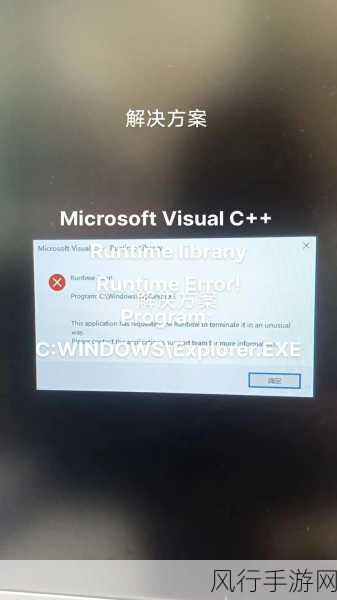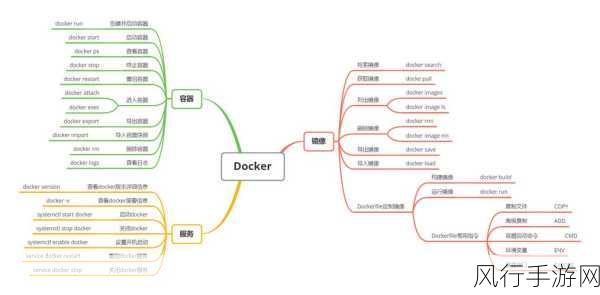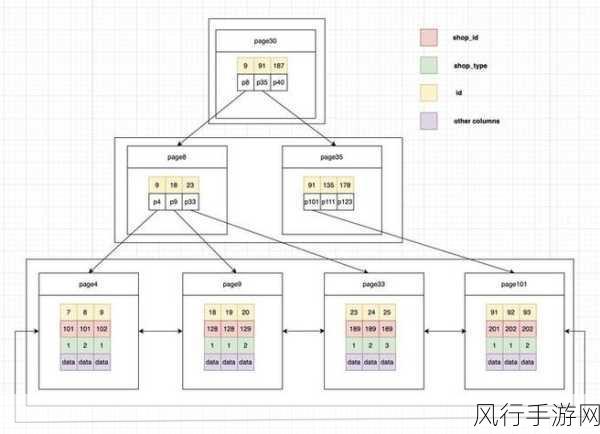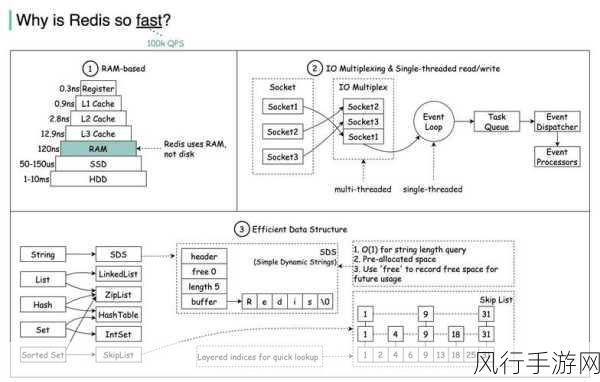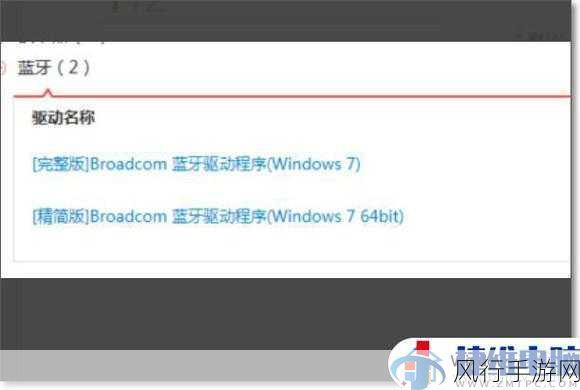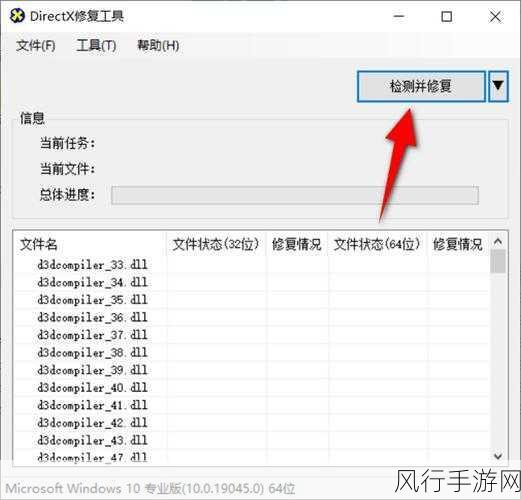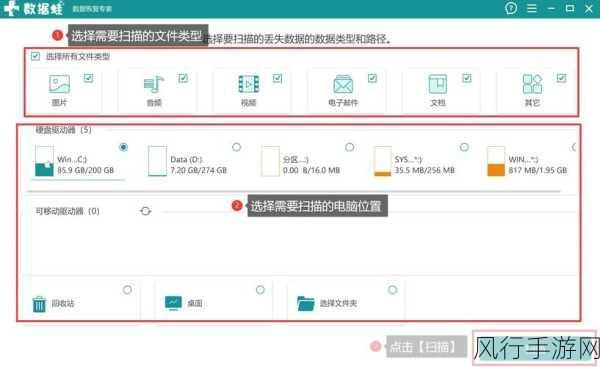当我们使用 Win11 笔记本电脑时,可能会遇到开盖自动开机这样的情况,这有时会给我们带来不便,那要如何去关闭这个功能呢?接下来就为您详细介绍。
要解决这个问题,我们需要先进入电脑的 BIOS 设置,不同品牌的笔记本进入 BIOS 的方式可能会有所不同,常见的方法是在开机时按下特定的按键,F2、F10 或者 Del 键,您可以在开机时留意屏幕上的提示信息,以确定正确的按键。

进入 BIOS 后,我们需要找到与电源管理或者开机设置相关的选项,这可能会因不同的 BIOS 版本而有所差异,但通常可以在“Power”、“Boot”等菜单中找到相关设置。
在相关设置中,查找“Lid Open Wake Up”(开盖唤醒)或者类似的选项,将其设置为“Disabled”(禁用),完成设置后,记得保存更改并退出 BIOS,一般可以通过按下 F10 键来保存并退出,也可能是其他特定的按键,同样需要根据提示来操作。
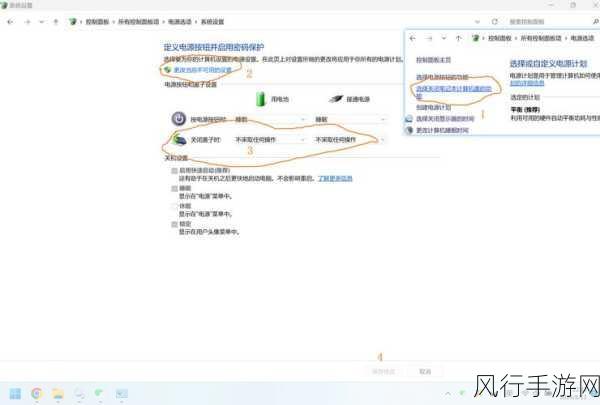
需要注意的是,更改 BIOS 设置时要谨慎操作,不要随意更改不熟悉的选项,以免导致电脑出现其他问题,如果您在操作过程中遇到困难或者不确定的地方,建议查阅电脑的用户手册或者联系电脑厂商的技术支持人员寻求帮助。
关闭 Win11 笔记本开盖自动开机功能,能够让我们更加灵活地控制电脑的开机状态,满足个人的使用需求,希望以上的方法能够帮助您顺利解决这个问题,让您的笔记本使用体验更加舒适和便捷。